您当前的位置:首页 > 产品文档
OA系统 5.6 工作流设计器
工作流程是对一整套规则与过程的描述,以便管理在协同工作进程中的信息流通与业务活动。它的目标在于根据企业实际规范和业务操作来定义电子化的工作流,以智能的方式处理过程,保证工作中的某项任务完成后,按预定的规则实时地把工作传送给处理过程中的下一步,保留工作流转进程中的操作痕迹,更重要的是,保证相关数据的自动更新。工作流设计在工作流设计器中进行,下面将详细介绍工作流设计器。
百灵OA工作流设计器的进入有两种途径,1.进入工作流程分组,在工作流程管理列表中点击最右侧的功能按钮![]() 打开工作流设计器;2.编辑工作流程信息,点击下方的“工作流设计器”按钮进入。工作流设计器将在浏览器的新窗口或新选项卡中打开。
打开工作流设计器;2.编辑工作流程信息,点击下方的“工作流设计器”按钮进入。工作流设计器将在浏览器的新窗口或新选项卡中打开。
1. 工作流设计器界面介绍
百灵OA工作流设计器的工作环境比较简单,由两个区域组成,分别是标题区和工作区,如上图所示。
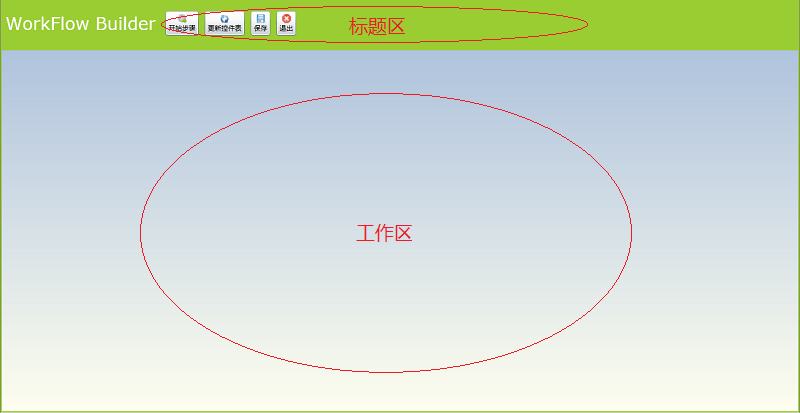
1.1 标题区
标题区在表单设计器主界面的上方,显示产品名称及四个功能性按钮。
“开始步骤”按钮,在空白的工作区中,用户点击该按钮可以为要设计的流程新增一个开始步骤;如果工作区不为空,点击该按钮会弹出错误警告,提醒用户只能创建唯一一个开始步骤。
“更新控件表”按钮,如果在工作流设计期间,所调用的表单中的控件修改过(如控件名称、增加或删除了控件),用户需要点击此按钮以便让工作流可以获取最新的表单内容。
“保存”按钮,用户在工作流设计工作完成后点击该按钮保存设计内容。
“退出”按钮,关闭工作流设计器,请用户注意退出时并不会自动保存用户对工作流所做的修改,如果要保存修改结果请先保存然后再退出。

1.2 工作区
工作区占据了工作流设计器中央的主要区域,工作区也是工作流设计和展示的实时平台。设计者需要先点击“开始步骤”按钮添加一个开始步骤,然后通过开始步骤的右键菜单逐个添加其余步骤。
工作流中的步骤用球体+文本形式来代表,通过球体的不同颜色可将步骤划分为三种类型,绿色球体代表开始步骤,黄色球体代表中间步骤,红色球体代表结束步骤;球体下方的文本用来描述步骤的内容。
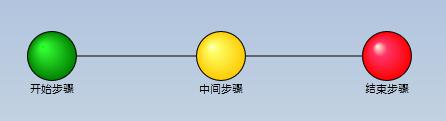
2.1 添加开始步骤
对于一个空白的工作流,首先我们需要点击标题区的“开始步骤”按钮来定义整个工作流设计的开始节点。

点击“开始步骤”按钮后工作区左上位置出现了一个绿色的开始步骤球体,默认文本内容为“开始”。用户用鼠标选中该球体,按用鼠标左键不放可以将步骤拖放至工作区内其它位置;在步骤上点击鼠标右键会弹出右键菜单,如下图所示:
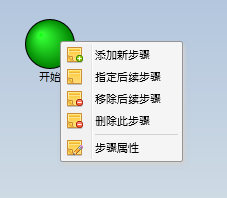
在弹出右键菜单中各菜单项功能如下:
“添加新步骤”,点击该项后会在“开始步骤”后面添加一个新步骤。
“指定后续步骤”,点击该项可以将其它步骤指定为当前步骤的后续,可以被指定的步骤不能是当前步骤的直接后续步骤,或者是当前步骤之前的步骤。
“移除后续步骤”,点击该项可以删除当前步骤与其中一个后续之间的步骤关系。
“删除此步骤”,点击该项可以删除当前步骤。
“步骤属性”,点击该项可以弹出属性对话框以查看和修改当前步骤的所有属性。
2.2 修改步骤属性
在开始步骤的右键菜单中点击“步骤属性”菜单项,打开属性窗口。属性窗口中共有三个选项卡“基本属性”、“字段权限”和“用户权限”。
基本属性选项卡如下图所示,主要包括以下内容:1. 设定步骤类型,即指定当前步骤是开始步骤、中间步骤还是结束步骤,点击步骤类型前的单选框后按“修改”按钮生效;2. 步骤说明,即修改步骤球体下方的文本信息,按“修改”按钮后生效;3. 会签类型,指定当前步骤是否属于会签开始或结束类型,按“修改”按钮后生效。
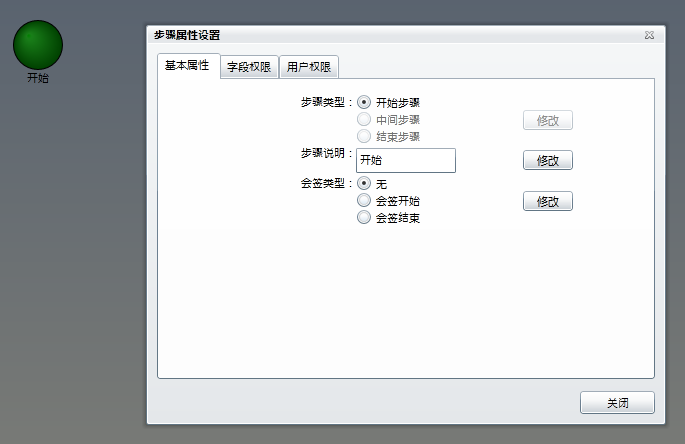
会签是指联合发文时,由各发文部门共同签署文件。如果有部门没有签批,则流程不允许流转下去。
我们举一个例子来说明会签和非会签的区别,如下图是一个非会签流程的一部分。当流程到达“步骤内容a”时,它的下一步可以在“步骤内容a1”和“步骤内容a2”中任选一个(不能同时选),然后流转至“步骤内容b”,再流转下去。
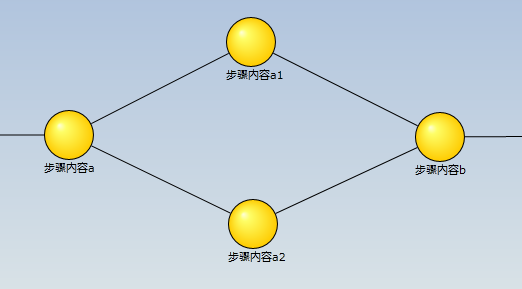
在会签流程中,逻辑控制有所不同。下图是一个会签流程的一部分。当流程到达“会签开始”时,它的下一步必须同时发给“步骤内容a1”和“步骤内容a2”,而“会签结束”只能等到上述两个步骤都完成后,才能审批并往后流转。
在流程设计器中,“会签开始”类型步骤的圆周用绿色虚线表示,“会签结束”类型步骤的圆周用红色虚线表示。
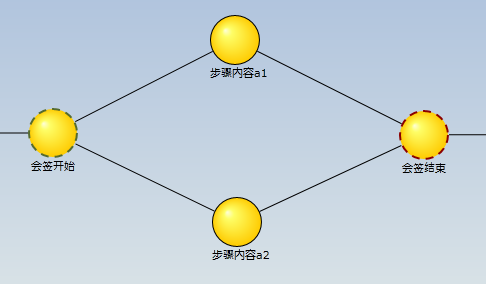
我们切换到“字段权限”选项卡,这里显示的是工作流程关联的表单控件字段列表,显示内容为控件名称、控件类型、和控件ID。
当我们设定一条记录左侧的选择框为选中状态时,表示在工作流的流转过程中,当进行到当前步骤时,该控件是可用的;如果不选中该记录,那么当工作流转到当前步骤时,该控件将是灰色只读的。
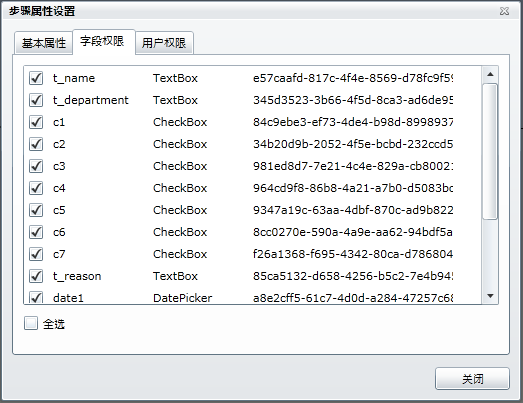
我们最后切换到“用户权限”选项卡,该选项卡将设定哪些用户可以访问当前步骤。选项卡里面有三项内容:授权用户、授权组和授权角色。
授权用户是直接指定某个OA用户可以访问当前步骤;
授权组是指定某个系统工作组可以访问当前步骤,该工作组的所有成员(OA用户)都享有访问权限;
授权角色是指定某个角色可以访问当前步骤,具备该角色身份的所有OA用户都享用访问权限。
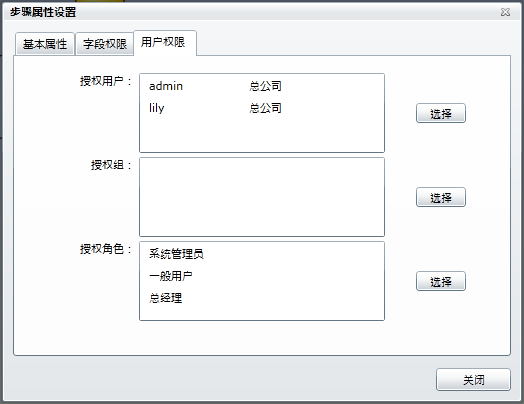
点击“选择”按钮,可以弹出用户、组或角色的列表框。我们以角色列表为例,如下图所示,在列表中勾选特定的角色,可以将它们加入授权角色;取消勾选,可以从授权角色中移除。进行操作后点“确定”按钮生效。
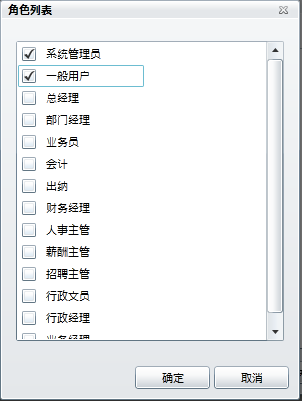
2.3 设计流程
我们将继续为流程添加更多的步骤,以演示流程设计的方法。
在“开始”步聚上点右键,在弹出菜单中选择“添加新步骤”。一个黄色的中间步骤出现在设计区中,默认的步骤说明为“步骤内容”,我们把说明修改为“步骤内容a",它和开始步骤之间有一条连接线,表示两个步骤之间存在流程中的前后关系。
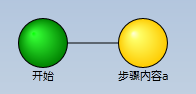
按照上面的方法,我们为开始步骤再添加一个后续步骤“步骤内容b”,为“步骤内容a”添加了一个后续步骤“步骤内容c”,添加完成后如下图所示:
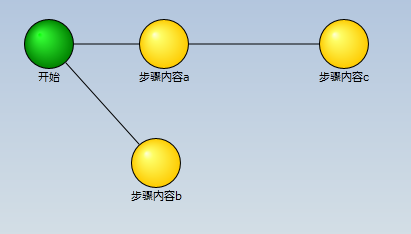
现在假设我们需要将“步骤内容c”设为“步骤内容b”的后续步骤,可以点击“步骤内容b”右键菜单中的“指定后续步骤”,系统将弹出“步骤选择”对话框。如下图所示,在对话框中,我们可以看到当前步骤可指定后续项目有两个,分别是“步骤内容a”和“步骤内容c”,我们在下拉列表框中选择第二个项目,点“确定”后将建立关系。
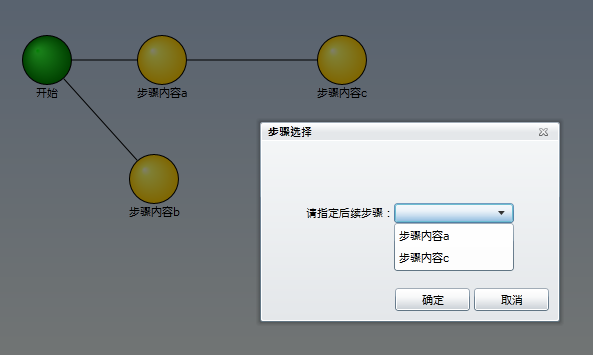
完成后流程如下图所示:
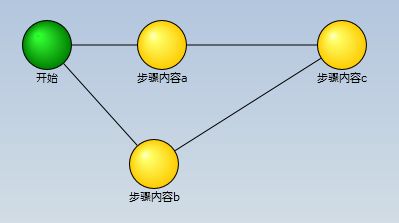
如果要移除我们刚刚建立的关系,可以点击“步骤内容b”右键菜单中的“移除后续步骤”,系统将弹出“步骤选择”对话框中。如下图所示,下拉列表框中将列出当前步骤的所有后续步骤,选择相应项目后按“确定”按钮将移除两个步骤之间的关系。
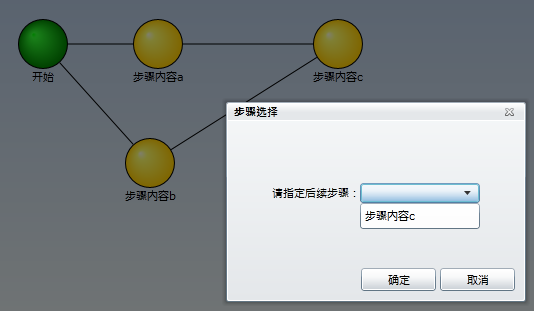
如果不需要某个步骤,可以把它删掉。在该步骤的右键菜单中点击“删除此步骤”,当前步骤及它与其它步骤的关系都将被删除。


